
Instagram — это платформа, предлагающая услуги социальных сетей. Многие люди, от наших друзей до знаменитостей, любят загружать на эту платформу свои фотографии или видео.
При просмотре Instagram мы можем встретить несколько привлекательных видеороликов, поэтому вам может понадобиться надежный рекордер, если вы хотите. запись экрана в истории Instagram на качественном уровне.
Сегодня мы поделимся несколькими способами легкого захвата экрана истории Instagram на любом устройстве.
Продолжим чтение!
Как записать историю из Instagram на iPhone/iPad
Если вы пользователь iPhone/iPad, вы можете просмотреть запись истории Instagram с помощью встроенного рекордера, и это проще, чем на ноутбуке. Встроенный рекордер экрана очень удобен. простой и удобный использовать. И это позволяет одновременно записывать с экраном и звуком, чтобы вы могли оценить более яркую историю в Instagram. Если вам нужно только просмотреть запись истории IG и у вас больше нет профессиональных потребностей, встроенный инструмент записи должен быть наиболее удобным по сравнению с другими устройствами.
Вот как можно просмотреть запись истории Instagram без их ведома на iPhone / iPad с помощью встроенного рекордера.
- Вы должны провести вниз по панели управления, чтобы получить доступ к «Быстрые настройки» перед получением записи экрана Instagram.
- Ударь "Screen Recorder» (красный значок, как показано на рисунке), чтобы начать запись в Instagram.
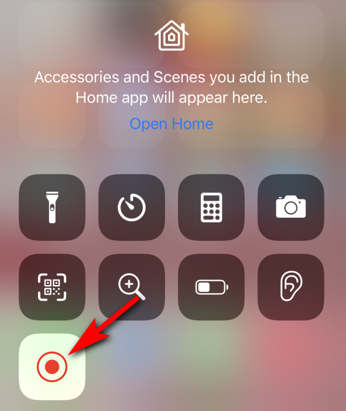
(Если вы не можете его найти, вы можете перейти к «Настройки>>Центр управления>>Экранная запись"И коснитесь"+», чтобы добавить его. Тогда вы можете найти «Screen Recorder» в Панели управления.)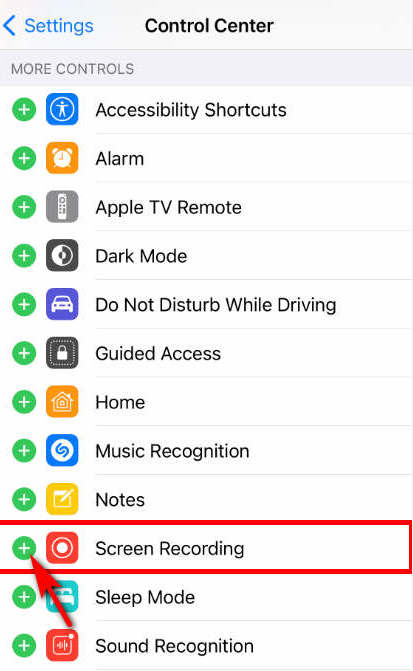
- Если вы хотите завершить запись истории Instagram, потяните вниз еще раз, чтобы открыть панель управления, затем нажмите «Screen Recorderкнопку еще раз. Записанное видео можно найти в альбоме iPhone/iPad после того, как вы нажмете кнопку «Stop"Кнопку.
Могу ли я записать запись истории из Instagram на Android?
Пользователи устройств Android также могут записывать истории из Instagram с помощью встроенного устройства записи экрана, что также удобнее, чем вы думаете. Поскольку это бесплатно базовое оборудование, входящее в комплект поставки системы, не нужно беспокоиться о занятии памяти или вирусных угрозах. Если вы предпочитаете записывать историю Instagram без загрузки сторонних приложений, просто попробуйте использовать ее.
Вот пошаговое руководство, которое поможет вам легко записывать истории IG с экрана.
- Проведите пальцем вниз по «Панель управления», чтобы получить доступ к вашему «Быстрые настройки», когда вы хотите записать историю Instagram. Тогда вы можете увидеть «Screen Recorder" кнопка; нажмите на него.
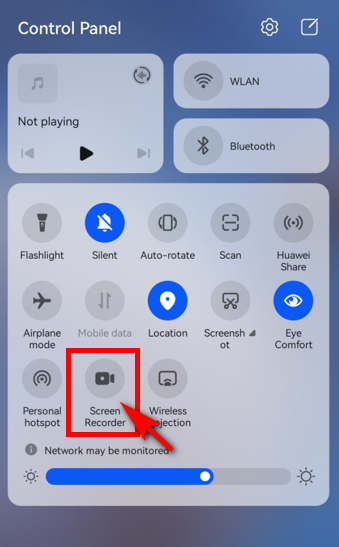
- Если вы хотите завершить запись, нажмите красный значок записи, чтобы остановить. Затем вы сможете найти свои истории из Instagram, сохраненные в приложении «Галерея» на вашем телефоне.
Как сделать запись истории в Instagram на ПК
Если вы хотите быстро записать видео из Instagram на свой компьютер, Программа записи экрана DiReec должно быть лучшим выбором. DiReec Screen Recorder — это подходит для новичков и легкий программа для записи экрана. Вы можете выбрать любую историю в Instagram по своему усмотрению. Примечательно, что он поддерживает различные форматы экспорта, в том числе MP4, MOV, FLV, и AVI, что упрощает обмен и сохранение видео, которые вы встречаете в Instagram. Кроме того, аккуратный интерфейс — это изюминка, которую нельзя игнорировать. удобный Запись экрана Instagram.
Воспользуйтесь этим замечательным устройством записи экрана для записи историй Instagram; просто загрузите его и выполните следующие действия, чтобы узнать, как записать историю Instagram на свой компьютер!
Screen Recorder
Мгновенный захват HD-видео и звука
- для Windows 10/8/7
- для Mac OS X 14+
- для Android
- Установите программу DiReec Screen Recorder и запустите ее. Вы можете выполнить некоторые простые настройки, такие как формат и качество экспортируемого видео, в зависимости от ваших потребностей.
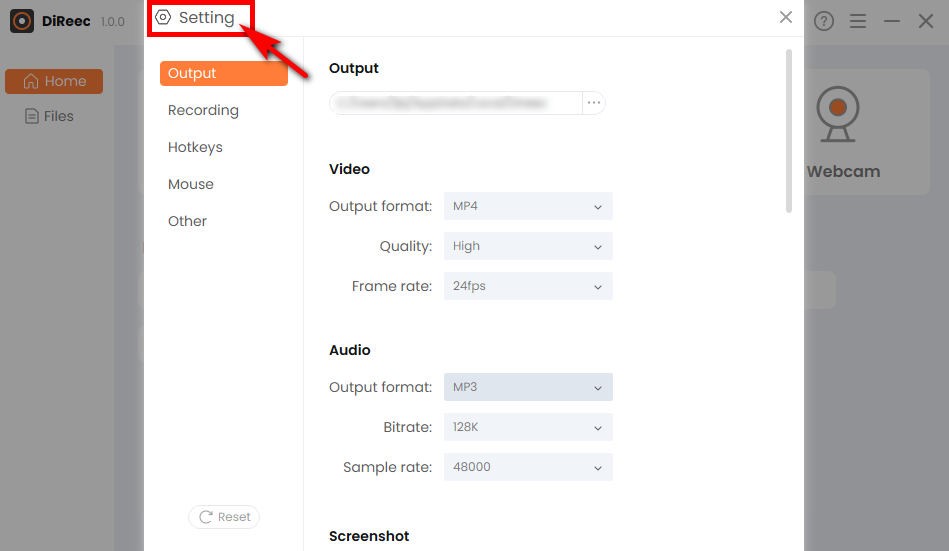
- Откройте Instagram и выберите историю, которую хотите записать.
- Ударь "REC», чтобы начать процесс записи экрана Instagram.
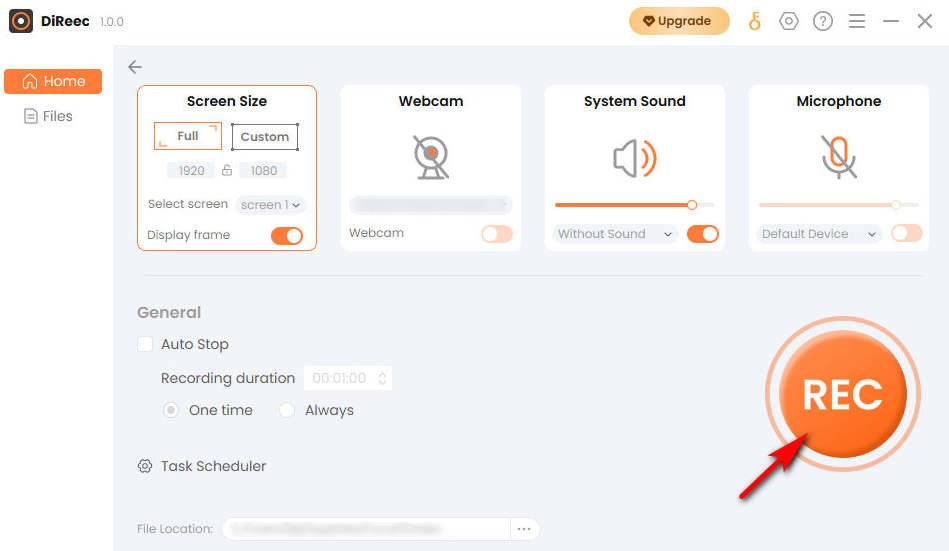
- Нажмите кнопку "Stop», чтобы завершить запись экрана в Instagram, и записанный файл будет автоматически сохранен в указанное вами местоположение на основе пользовательских настроек.
Надежный способ записи истории из Instagram на Mac
Mac Screen Recorder это также надежный способ записи историй в Instagram. Это многофункциональный программное обеспечение для записи экрана, подходящее для получения высококачественный записанные видео. Вы можете выбрать различные режимы записи экрана, включая запись видео, аудио и игр, чтобы удовлетворить ваши разнообразные потребности в записи истории Instagram.
Вот как можно записать историю Instagram с помощью Mac Screen Recorder.
- Запустите Mac Screen Recorder и откройте историю Instagram, которую хотите записать.
- Удар "Видеомагнитофон» и выберите область истории Instagram. После завершения этого нажмите «REC», и после трехсекундного обратного отсчета начнется запись истории из Instagram.
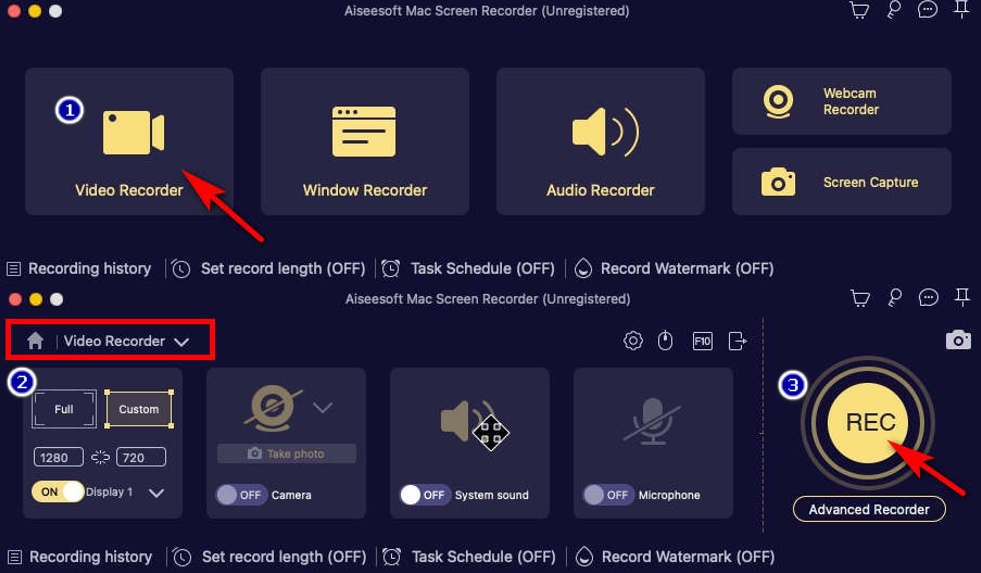
- Когда вам нужно завершить запись, нажмите красный квадрат в правом нижнем углу. Затем вы можете отредактировать только что записанное видео, если это необходимо, и нажать «Save.".
Как записать историю из Instagram онлайн
Хотите разместить желаемое видео из Instagram онлайн? Онлайн-рекордер экрана AmoyShare это хороший выбор. Если вы используете Instagram онлайн и не хотите устанавливать другие программы или предпочитаете использовать онлайн-инструменты, не стесняйтесь попробовать! Это ценный инструмент для записи историй Instagram без потери качества и задержек. Более того, он был протестирован на безопасность, поэтому вам не придется беспокоиться об утечке вашей личной информации во время записи экрана.
Вот как можно просмотреть запись истории Instagram онлайн.
- Зайдите на сайт AmoyShare, найдите «Сетевой экран» и нажмите, чтобы войти.
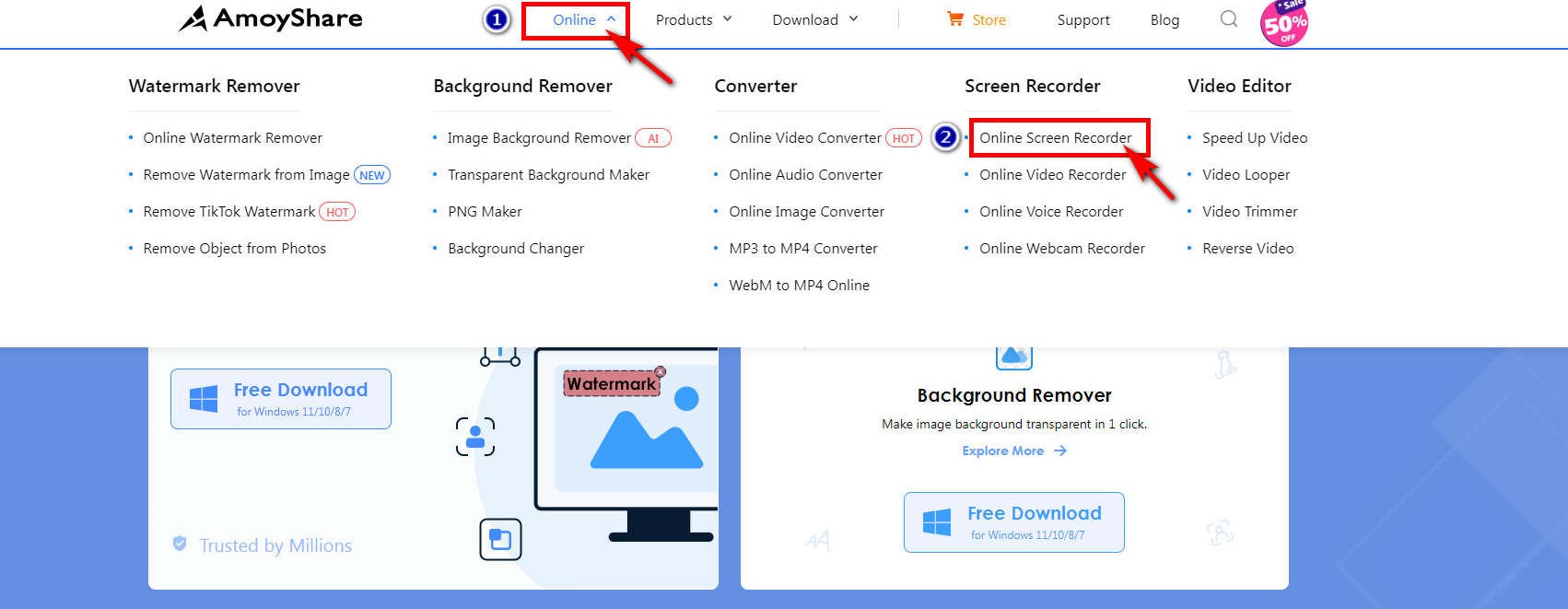
- Нажмите кнопку "Начать запись" кнопка. Выберите окно Instagram и выберите историю, которую хотите записать, затем нажмите «Поделиться». После трехсекундного обратного отсчета начнется запись.
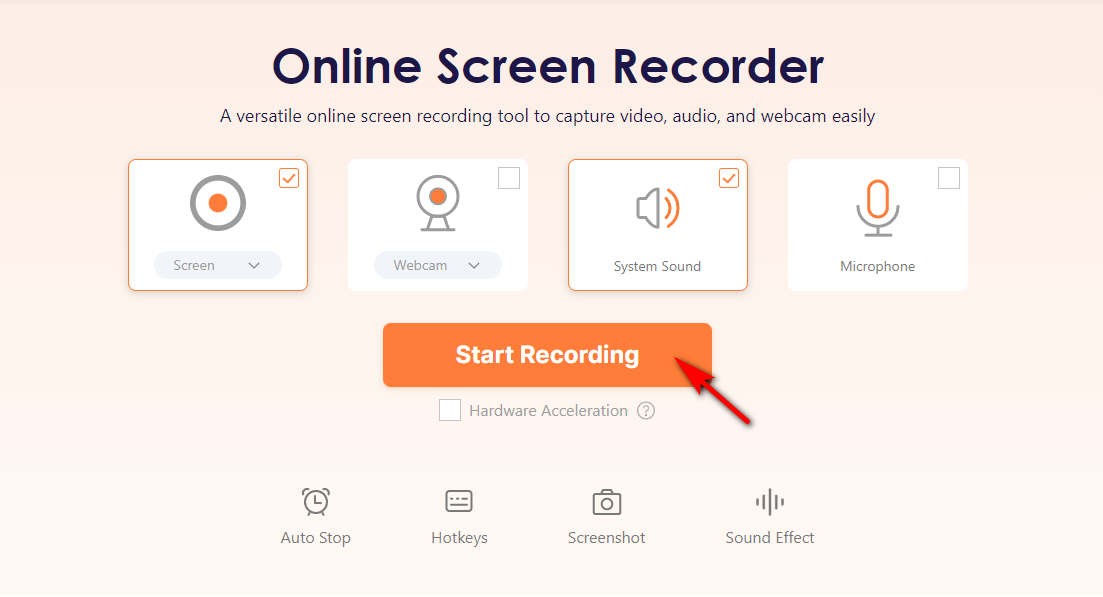
- Нажмите кнопку «Стоп», когда закончите запись истории Instagram. Затем вы можете нажать «Скачать»; записанное видео будет автоматически сохранено в целевой папке.
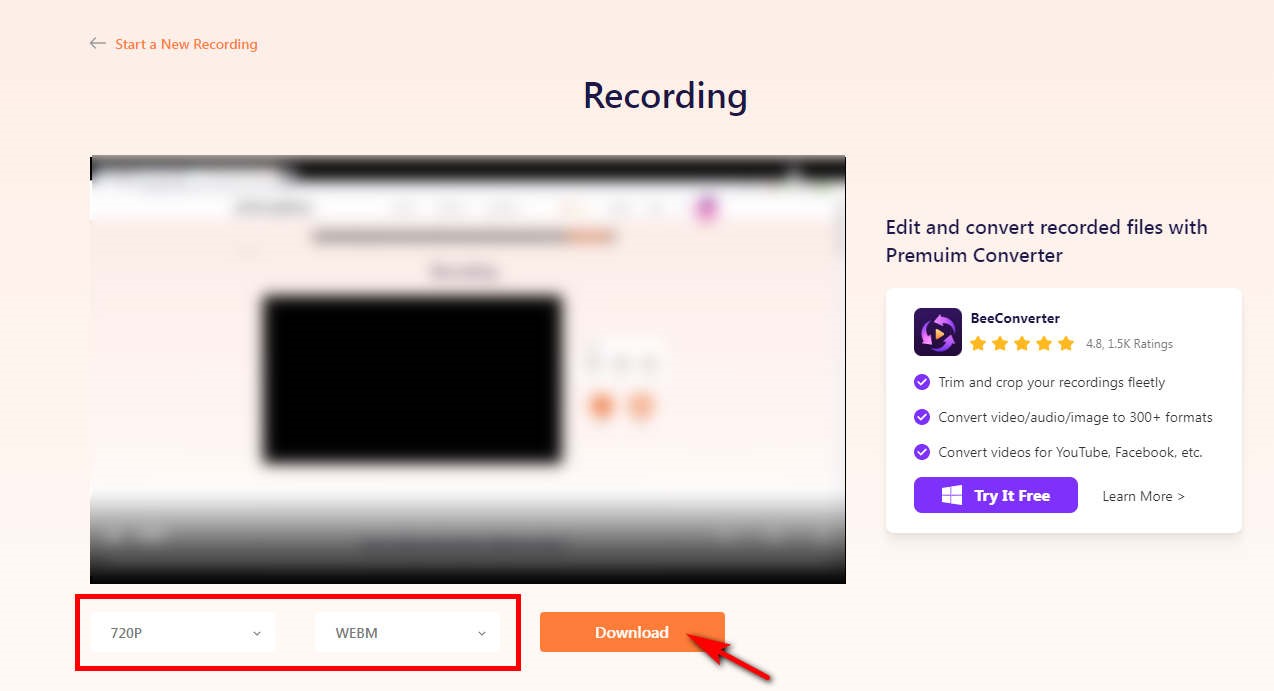
Заключение
В этом посте рассказывается, как просмотреть запись истории Instagram на любом устройстве; вам просто нужно выбрать один из них в соответствии с вашими потребностями. Использование DiReec Screen Recorder всегда является хорошей идеей, если вы собираетесь записать историю в Instagram, не сообщая об этом издателю. Более того, Программа записи экрана DiReec предлагает удобную простоту и множество универсальных режимов записи, которые определенно стоит попробовать.
Screen Recorder
Мгновенный захват HD-видео и звука
- для Windows 10/8/7
- для Mac OS X 14+
- для Android
Часто задаваемые вопросы
Могу ли я просмотреть запись истории в Instagram?
Да. Вы можете просмотреть запись истории Instagram, используя разные инструменты на разных устройствах. Для мобильных пользователей вы можете использовать встроенный рекордер. Тем, у кого есть дополнительные требования к записи, мы рекомендуем Программа записи экрана DiReec. А если вы предпочитаете онлайн-инструмент, попробуйте Онлайн-рекордер экрана AmoyShare.
Как просмотреть запись истории в Instagram без их ведома?
На самом деле, когда вы просматриваете запись истории Instagram, другие не уведомляются об этом. Чтобы лучше достичь этой цели, вы можете использовать Программа записи экрана DiReec. Это профессиональное стороннее программное обеспечение для записи экрана, которое отвечает вашим разнообразным потребностям и сделает ваши записанные истории в Instagram более привлекательными.
Информирует ли Instagram, когда вы просматриваете историю?
Нет, когда вы записываете его контент, Instagram не уведомляет другого человека. Вы можете использовать надежное стороннее программное обеспечение, чтобы развеять это беспокойство. Здесь, Программа записи экрана DiReec Стоит попробовать, это безопасно и достаточно профессионально.